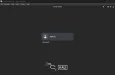السمعة:
- إنضم22 ديسمبر 2023
- المشاركات 192
- الحلول 1
- مستوى التفاعل 288
- النقاط 63
السلام عليكم ورحمة الله وبركاته
أهلا بكم مرة آخرى مع أول موضوع لنا في سلسلة تطبيقات عملية على أنظمة التشغيل
 في هذا الدرس سنتعلم ما هو نظام التشغيل Linux
في هذا الدرس سنتعلم ما هو نظام التشغيل Linux
 كيفية تثبيت نسخة افتراضية للنظام على جهازك خطوة بخطوة
كيفية تثبيت نسخة افتراضية للنظام على جهازك خطوة بخطوة
 ما هي terminal command
ما هي terminal command
 وكيف نستطيع الوصول الى الملفات والمجلدات من خلالها
وكيف نستطيع الوصول الى الملفات والمجلدات من خلالها
كل هذه الأسئلة وأكثر سنتعلمها اليوم بإذن الله
إذا كنت تشاهد هذا الموضوع قبل مقدمة السلسلة فمن فضلك توقف قليلاً واذهب إلى هذا الرابط مقدمة في سلسلة تطبيقات عملية على أنظمة التشغيل وأقرأ عما سنفعله في هذه السلسلة ثم عد مجدداً لكي نبدأ على بركة الله في هذا الدرس

 نظام التشغيل Linux:
نظام التشغيل Linux:
هو نظام تشغيل مفتوح المصدر (أي أن الشيفرة البرمجية الخاصة به موجودة ويمكن التعديل عليها ضمن قواعد معينة) تم تطويره في البداية من قبل لينوس تورفالدس في عام 1991 ويعد لينكس واحداً من أشهر الأنظمة المستخدمة حالياً , خاصة في خوادم الإنترنت والأجهزة التي تتطلب أماناً واستقراراً عالياً
 والسبب في شهرته تعود الى :
والسبب في شهرته تعود الى :
أهلا بكم مرة آخرى مع أول موضوع لنا في سلسلة تطبيقات عملية على أنظمة التشغيل
 في هذا الدرس سنتعلم ما هو نظام التشغيل Linux
في هذا الدرس سنتعلم ما هو نظام التشغيل Linux كيفية تثبيت نسخة افتراضية للنظام على جهازك خطوة بخطوة
كيفية تثبيت نسخة افتراضية للنظام على جهازك خطوة بخطوة  ما هي terminal command
ما هي terminal command  وكيف نستطيع الوصول الى الملفات والمجلدات من خلالها
وكيف نستطيع الوصول الى الملفات والمجلدات من خلالها كل هذه الأسئلة وأكثر سنتعلمها اليوم بإذن الله
إذا كنت تشاهد هذا الموضوع قبل مقدمة السلسلة فمن فضلك توقف قليلاً واذهب إلى هذا الرابط مقدمة في سلسلة تطبيقات عملية على أنظمة التشغيل وأقرأ عما سنفعله في هذه السلسلة ثم عد مجدداً لكي نبدأ على بركة الله في هذا الدرس
 نظام التشغيل Linux:
نظام التشغيل Linux:هو نظام تشغيل مفتوح المصدر (أي أن الشيفرة البرمجية الخاصة به موجودة ويمكن التعديل عليها ضمن قواعد معينة) تم تطويره في البداية من قبل لينوس تورفالدس في عام 1991 ويعد لينكس واحداً من أشهر الأنظمة المستخدمة حالياً , خاصة في خوادم الإنترنت والأجهزة التي تتطلب أماناً واستقراراً عالياً
 والسبب في شهرته تعود الى :
والسبب في شهرته تعود الى :
| 1. أذونات الملفات: | حيث يمكن التحكم بمن يستطيع قراءة الملف أو تعديله أو تشغيله فكل ملف أو مجلد له أذونات تحدد من يمكنه الوصول له (المالك، المجموعة، أو أي مستخدم آخر). |
| 2. تصنيف المستخدمين: | فهو يصنف المستخدمين إلى المدير أو المستخدم العادي أو المستخدم الجذر"Root" وبناءً على هذا نحدد صلاحياتهم في النظام. |
| 3. هيكلية متينة: | فقد بُنِيَ بأسلوب يجعل النظام نفسه محميًا من أي مشاكل قد تحدث في التطبيقات، بحيث لا تتسبب أخطاء التطبيق بتأثير على بقية التطبيقات في النظام . |
المستخدم الجذر أو "Root": هو أعلى مستوى للمستخدمين في نظام التشغيل لينكس. يتميز هذا المستخدم بصلاحيات كاملة وشاملة، مما يعني أنه يستطيع تنفيذ أي أمر أو تعديل أي ملف أو إعداد داخل النظام بدون أي قيود. ويُعتبر المستخدم الجذر المسؤول الأساسي عن إدارة النظام.
 يتميز لينكس بهيكلية طبقية تشمل:
يتميز لينكس بهيكلية طبقية تشمل:1. النواة (kernel):
هي الجزء الرئيسي وجوهرة نظام لينكس
تتحكم في كل شيء بالنظام، مثل تشغيل المعالج، إدارة الذاكرة، والتواصل مع الأجهزة (مثل الفأرة ولوحة المفاتيح).






2. الواجهة النصية (shell):
هي المكان الذي يمكنك فيه كتابة الأوامر.
تساعدك على التواصل مع النواة لتنفيذ أوامر معينة، مثل فتح مجلد أو تشغيل برنامج.






3. التطبيقات :
هي البرامج التي تستخدمها، مثل متصفح الإنترنت أو محرر النصوص.
تتيح لك إنجاز مهامك المختلفة على النظام.
 يحتوي لينكس على عدة توزيعات ولكن ما معنى توزيعات؟
يحتوي لينكس على عدة توزيعات ولكن ما معنى توزيعات؟التوزيعة : تعني نسخة أو نوع معين من لينكس، يتم تطويرها لتناسب احتياجات واستخدامات محددة. وهناك توزيعات كثيرة مثل Ubuntu وCentOS و Kali كلها نسخ لنظام لينكس إلا أن كل منها يركز على احتياجات مختلفة حسب طلب المستخدمين .
بعد أن تعرفنا على نظام لينكس لنبدأ سويا بتثبيت نسخة افتراضية على الجهاز الخاص بك :
 ولكن ماذا نعني بنسخة افتراضية للنظام لينكس؟
ولكن ماذا نعني بنسخة افتراضية للنظام لينكس؟نسخة افتراضية : تعني أنك تثبت نظام التشغيل لينكس داخل برنامج يُسمى برنامج المحاكاة الافتراضية (Virtualization Software) ، بدلًا من تثبيته مباشرةً على جهاز الكمبيوتر . أي أنه لو كنت تستخدم نظام التشغيل Windows ليس هناك داعي لأن تنتقل الى نظام Linux لكي تستخدمه وإنما يمكنك تثبيت نسخة من هذا النظام على نظامك ولكن كنسخة افتراضية.
 الخطوات التي تحتاجها لكي تعمل هذة النسخة ؟
الخطوات التي تحتاجها لكي تعمل هذة النسخة ؟⓵ تثبيت برنامج المحاكاة الافتراضية ⤥
مثل Virtual Box أو VMware، يقوم بإنشاء بيئة وهمية تُسمى الآلة الافتراضي (Virtual Machine).
⓶ تثبيت نظام التشغيل ⤥
أي تثبيت نظام التشغيل لينكس داخل هذه الآلة الافتراضية، وكما تحدثنا أن هناك توزيعات عديدة لنظام التشغيل لينكس مثل Ubuntuو Kali.
⓷ التشغيل داخل النظام الأساسي ⤥
عندها يعمل نظام لينكس داخل نافذة على جهازك، وكأنه برنامج.
هذا الفيديو Install Kali Linux in VirtualBox ستجد فيه خطوات التنزيل كاملة خطوة بخطوة لبرنامج المحاكاة الافتراضي Virtual Box وتوزيعة ال Kali بداخلة وفي هذه السلسلة سنقوم بشرح المهام العملية على هذة النسخة أن شاء الله .
 ولكن ربما يراودكم الآن السؤال التالي: لماذا نستخدم النسخة الافتراضية لمستخدمي الأنظمة الآخرى بينما يمكنهم تنصيبه كنظام مثبت بشكل كامل مثل نظامهم الحالي واختيار النظام الذي يريدونه عند تشغيل الجهاز ؟
ولكن ربما يراودكم الآن السؤال التالي: لماذا نستخدم النسخة الافتراضية لمستخدمي الأنظمة الآخرى بينما يمكنهم تنصيبه كنظام مثبت بشكل كامل مثل نظامهم الحالي واختيار النظام الذي يريدونه عند تشغيل الجهاز ؟↩ السبب في ذلك يعود الى أن النسخة الافتراضية تمكنك من تجربة أنظمة مختلفة بدون الحاجة لتثبيتها بشكل دائم إلى أن تتمكن جيدًا من التعامل معها ثم تنتقل الى العمل بها ان كنت تريد ذلك، وايضا بهذه الطريقة يمكنك اختبار البرامج بأمان، دون التأثير على النظام الأساسي عدا عن أنه يمكنك التعلم وتجربة إعدادات الأنظمة دون خطر فقدان بياناتك فتثبيت النظام بشكل ثابت يحتاج إلى خبرة جيدة وإلا قد تفقد بياناتك.
الآن بعد أن قمت بتنصيب Virtualbox و تثبيت Kali Linux سنبدأ بتشغيل النظام :
⮐ اذهب الى برنامج المحاكاة الافتراضي Virtualbox واختر النسخة الذي ثبتها من نظام لينكس وهي ال Kali ومن ثم start لبدء تشغيل البيئة الافتراضية كما في الصورة :
⮐ ستنتظر قليلا لتنتهي عملية التشغيل إلى أن يظهر لك ال user الخاص بك
⮐ انقر عليه ثم أَدخل كلمة السر الخاصة بك وبهذا تكون الآن قد أنتقلت الى البيئة الافتراضية Kali Linux
كما تحدثنا في المقدمة فالمواضيع التي سندرسها سنقوم بحل مهام عملية عليها وهذه المهام ستكون بلغة ال c لذا لابد من أن نتعلم كيفية انشاء ملف c. وكيفية تنزيل ال compiler وكل ما نحتاجة لتنفيذ أول برنامج لنا وأهم نافذة في نظام التشغيل لينكس والتي سيكون لها حصة كبيرة في تنفيذ المهام هي terminal command.
 فما هي terminal command (النافذة الطرفية)
فما هي terminal command (النافذة الطرفية)هي نافذة تتيح لك كتابة وتنفيذ الأوامر النصية للتواصل مع النظام.
 كيف تعمل
كيف تعمل عند كتابة أمر معين، يتولى النظام تنفيذه ويعرض لك النتيجة مباشرةً.
 ما أهميتها
ما أهميتهاتُستخدم لتنفيذ الكثير من المهام مثل تثبيت البرامج، التحكم في الملفات، إدارة العمليات، والعديد من الأوامر الأخرى.
 لماذا هي دوناً عن غيرها
لماذا هي دوناً عن غيرها① تحكم أكبر ⬿ تتيح لك الوصول إلى إمكانيات وأدوات متقدمة في النظام.
② السرعة ⬿ يمكن تنفيذ الأوامر بسرعة دون الحاجة إلى النقر على الأيقونات.
③ البرمجة ⬿ غالبًا ما تكون الوسيلة الأساسية لتشغيل وبرمجة الأكواد ولتنفيذ المهام العملية.
وهذا هو الشكل الخاص بها على النظام :
⮐ عند النقر عليها سيظهر لك هذة النافذة عليها ستقوم بكتابة الاوامر عليها مثل انشاء ملف او انشاء مجلد او تنفيذ كود معين
⮐ السطر الموجود في الصورة التالية يسمى Linux Prompt لنتعرف عليه اكثر:
Linux Prompt : هو السطر النصي الذي يظهر في واجهة النافذة الطرفية (Terminal)، ويُشير إلى أن النظام جاهز لاستقبال أوامر منك.
ويظهر عادةً كرمز أو سلسلة نصية قصيرة والشكل العام له هو:
كود:
~$username@hostname☆ "Sakura": هو اسم المستخدم username.
☆ "Kali": هو اسم الجهاز hostname.
☆ " ~ ": تشير إلى أن الموقع الحالي الموجود فيه.
☆ "المكان الفارغ": ينتظر منك ادخال الأمر الذي تريده.
(~) : هذا المكان يسمى المجلد الرئيسي للمستخدم وهذا المجلد هو الرئيسي للينكس وفيه جميع المجلدات في النظام مثل (desktop, documents, downloads, …) لذا فأننا نستطيع تشبيه المجلد الرئيسي للمستخدم بالبيت أما المجلدات في النظام فهي اشبه بغرف البيت.
 الأوامر أو ال commands تكلمنا عنها في الشرح وأننا ندخل هذه الأوامر عن طريق ال terminal command ولكن كيف يتم ذلك
الأوامر أو ال commands تكلمنا عنها في الشرح وأننا ندخل هذه الأوامر عن طريق ال terminal command ولكن كيف يتم ذلك الصيغة الأساسية للأوامر هي:
كود:
command options arguments❖ Command ( الأمر) : تُخبر نظام التشغيل بتنفيذ عملية معينة كعملية انتقال .
❖ options (خيارات): تُغيّر الطريقة التي ينفذ بها الأمر عملية معينة كالإنتقال للأمام أو العودة للخلف.
❖ Arguments (المعاملات) : توفر المدخلات أو المخرجات التي يتفاعل معها الأمر كأسم المكان الذي تود الإنتقال إليه.
اعتقد أن الموضوع غير مفهوم بشكل جيد لذا لنستعين بصديق
 وهو هذا المثال :
وهو هذا المثال :
كود:
ls -l /home/user/Desktopشرح المثال :
ls : (الأمر) وهذا الامر يُستخدم لعرض محتويات المجلد "لسنا بصدد تعلم هذا الأمر بعد ولكن فقط نريد توضيح الصيغة العامة للأوامر".
l- : (الخيارات)وهذا الخيار يغيّر طريقة عرض النتائج ليُظهر تفاصيل مثل الحجم، الصلاحيات، والتاريخ ويمكن استخدام أكثر من خيار.
/home/user/Desktop : (المعاملات) وهو المجلد الذي تريد عرض محتوياته.
⮐ عند الضغط على enter ستعرض لك الملفات الموجودة داخل سطح المكتب
وهذا تنفيذ المثال :
انشاء هذة الملفات لها أمر معين سنتعلمه لاحقا لذا لا تشغل بالك به فقط اريد أن تعرف كيفية التنفيذ كيف أن تنفيذ الأمر ، أنه أَظهر لي الملفات الموجودة في ال Desktop مع تفاصيل مثل التاريخ والصلاحيات (-rw-rw-r-- 1) وكل ذلك سنتعلم ايضا ماذا يعني عند شرح هذا الأمر في الدرس القادم أن شاء الله.
 اخيرا كيف سنعمل على إيقاف تشغيل هذة البيئة الافتراضية
اخيرا كيف سنعمل على إيقاف تشغيل هذة البيئة الافتراضية كأي نظام تشغيل آخر اضغط على أيقونة الطاقة الموجودة في الزاوية العلوية من الشاشة، ستظهر لك خيارات مثل power off (إيقاف التشغيل) و Restart (إعادة التشغيل) وغيرها، اختر power off لإغلاق النظام بالكامل ثم power off مرة آخرى كما في الصورة :
الآن بأذن الله أنت جاهز لتعلم ال commands والتعامل معها في الدرسين القادمين وكما تحدثنا في درس المقدمة سنتعلم اشهر الأوامر التي سنحتاجها في هذه السلسة أن شاء الله.
اذا كانت هناك أي مشكلة لا تتردد في اخباري بذلك فمن دواعي سروري مساعدتكم لحل المشكلة
وبهذا نكون قد انهينا درسنا لهذا اليوم ونختم بدعاء اللهم انفعنا بما علمتنا، وعلمنا ما ينفعنا، وزدنا علمًا يا أرحم الراحمين
نراكم قريبا
والسلام عليكم ورحمة الله وبركاته
المرفقات
التعديل الأخير بواسطة المشرف: